Смарт хаб обновляется. Не загружается SMART HUB, как сбросить SMART HUB на самсунг смарт тв
Содержание:
Инструкция по настройке SMART-TV SAMSUNG
Информация предоставлена сайтом Xsoid.ru
1. Подключить телевизор к сети интернет. Телевизор должен быть за роутером! Роутер должен быть настроен для работы с интернет и пакетная скорость сети у абонента должна быть не менее 20 Мb/s.

2. Включить телевизор, затем нажать кнопку «SMART», чтобы зайти в меню «SMART HUB»
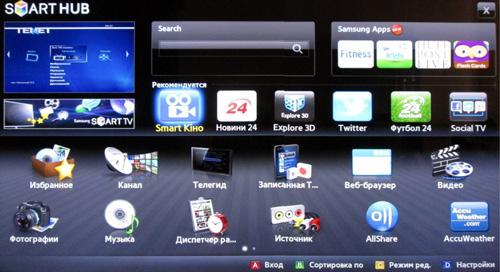
3. Регистрируем учетную запись Smart TV Samsung. В меню «SMART HUB» нажимаем кнопку A на пульте дистанционного управления и в появившемся окне «Вход» нажимаем кнопку «Созд. уч. зап.».
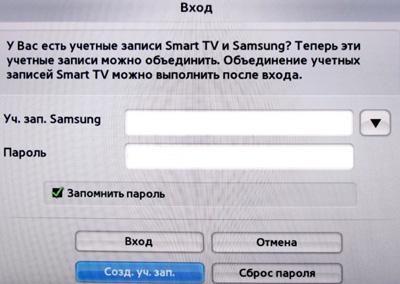
4. Принимаем «Услов. соглаш. об обслуживании» (при создании новой уч. записи)

5. После принятия условия соглашения об обслуживании, появится окно «Созд. уч. зап.»
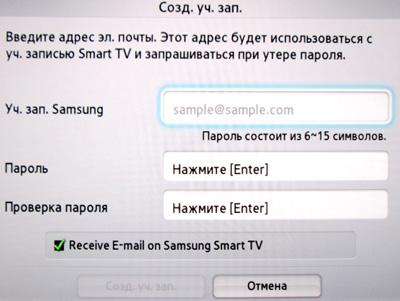
6. Вводим данные: а) в строке «Уч. зап. Samsung» нажимаем кнопку (Enter). Ввод данных осуществляется с помощью экранной клавиатуры.

Вводим «develop» и подтверждаем кнопкой «ОК»; б) в строчках «Пароль» и «Проверка пароля» с помощью экранной клавиатуры вводим любой пароль от 6 до 15 символов

и подтверждаем кнопкой «ОК»
Ставим галочку 
и нажимаем кнопку 
Появится сообщение «Будет создана уч. запись develop. Продолжить?» Нажимаем «ОК». Учетная запись «develop» в Smart TV создана.
7. Выбираем учетную запись Smart TV Samsung. После создания учетной записи появится окно «Вход», выбираем созданную учетную запись «develop», вводим пароль, ставим галочку и нажимаем кнопку вход.
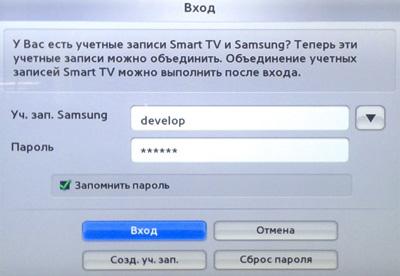
8. Настройка синхронизации с ТЕNЕТ-TV. В меню «SMART HUB» телевизора нажимаем кнопку D на пульте дистанционного управления, и в появившемся окне «Настройки» выбираем пункт «Разработка» и нажимаем кнопку (Enter)
(в некоторых версиях прошивки TV для вызова окна «Настройки» используется кнопка «TOOLS»)

9. Затем выбираем «Настройка IP-адреса серв.» и нажимаем кнопку (Enter)

Вводим IP-адрес для синхронизации с «Smart Hub»: 195.138.78.68

нажимаем кнопку (Enter) — подтверждаем и выбираем пункт «Синхронизация приложений пользователя».

После успешной синхронизации на экране должно появиться сообщение
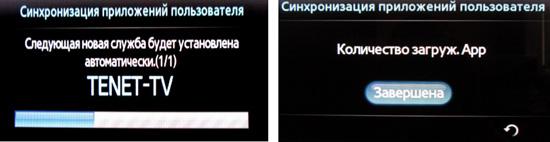
подтверждающее об успешном добавлении нового приложения TENET-TV. Выходим в меню «SMART HUB» и выбираем виджет TENET-TV

Примечание: для отображения виджета TENET-TV необходимо дважды нажать клавишу «SMART» ПДУ телевизора (вкл./выкл TV).
10. Регистрация телевизора.
Если телевизор не зарегистрирован, на экране появится форма регистрации.

Для регистрации введите в соответствующих строках логин и пароль для интернет соединения, указанные в регистрационной карте (форма №5, выдается вместе с комплектом документов при заключении договора). Для ввода логина на выделенном поле нажмите клавишу и с помощью экранной клавиатуры введите логин, нажмите клавишу «закрыть». Для ввода пароля на выделенном поле нажмите клавишу и с помощью экранной клавиатуры введите пароль, нажмите клавишу «закрыть».

После ввода логина и пароля нажмите кнопку «Зарегистрировать телевизор». Если логин и пароль введены правильно, регистрация телевизора произойдет через 1-2 с. Если при заполнении полей допущена ошибка, при попытке зарегистрироваться появится сообщение «Неправильный логин или пароль!»

Значение основных клавишь на пульте дистанционного управления.
Раздел Видео
Следующий раздел посвящён видео. Собственно, так он и называется. В этом разделе собраны клиенты сайтов, предоставляющих видео по запросу (Video-On-Demand). Кроме традиционных YouTube и Vimeo, в этом разделе находятся клиенты популярных русских видеосайтов: Tvigle.ru, Zoomby.ru, Omlet.ru, Russia.ru и т.д.
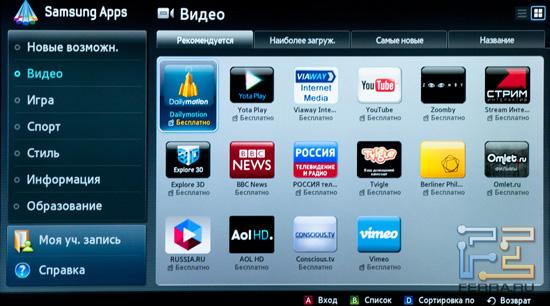
Функционал приложения YouTube, наверное, самый бедный среди всех видео-приложений. При запуске сразу же начинает воспроизводиться самое популярное видео из русского сегмента YouTube. Найти поисковую строку в этом приложении не так просто, поэтому для поиска видео на YouTube лучше использовать «поиск по всему». Зато ручной поиск по категориям работает без проблем.
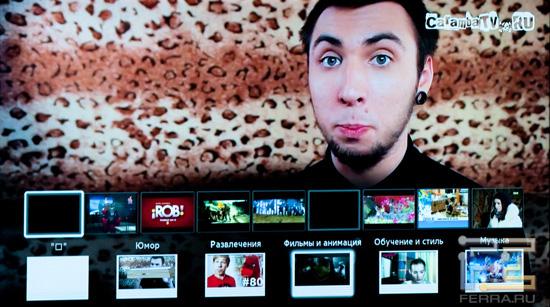
У следующего приложения, Tvigle, дела с юзабилити обстоят намного лучше. После запуска на экране ТВ появляется каталог видео. Несколькими нажатиями кнопок на пульт можно выбрать нужный раздел, а затем и видеоролик.



На 55-дйюмовом экране Samsung UE55D8000 видео с Tvigle смотрелось хорошо. Конечно, мультик воспроизводился не в Full HD-качестве, но для «видео по запросу» качество картинки было хорошим.
Следующее рассматриваемое нами приложение, Zoomby, наделено тем же функционалом, что и Tvigle. С его помощью можно бесплатно смотреть фильмы, сериалы, мультфильмы — лишь бы подключение к интернету было.
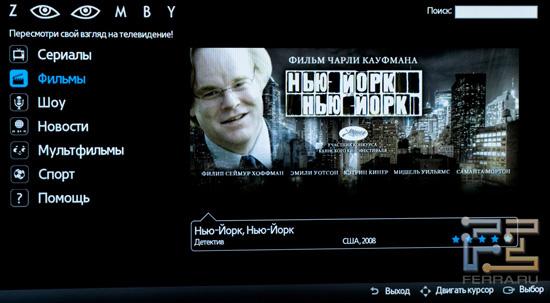
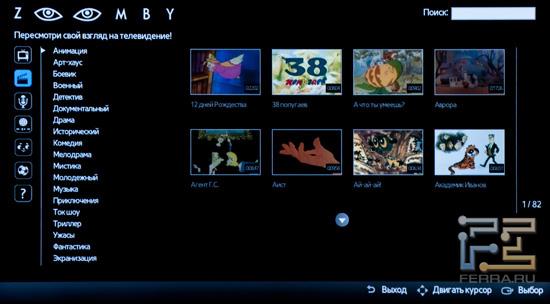

Одно из главных преимуществ Zoomby — возможность просмотра контента в HD-разрешении. Правда, из-за постоянных сбоев (или одного Большого Сбоя) на сервере Zoomby посмотреть на видео в HD-качестве так не удалось.
Приложение Omlet.ru позволяет делать то же самое, что и предыдущие два — просматривать видео. Только в Омлете, в отличии от конкурентов, не все фильмы бесплатны. Некоторые фильмы можно смотреть бесплатно, а за другие придётся платить.



Оплатить кино (на момент выхода этого обзора) можно только при помощи SMS от двух российских операторов: МТС и Мегафон. Стоимость фильма составит 75 рублей. При этом фильм будет доступен для просмотра в течение 30 суток с момента подтверждения покупки, а окончить просмотр надо в течение двух суток с момента начала просмотра. После этого, если захочется ещё раз пересмотреть фильм, придётся и заплатить ещё раз.
Последнее приложение, про которое хочется рассказать в разделе «Видео», носит название Samsung Explore 3D. Основное его отличие от конкурентов заключается в том, что всё видео — а это могут быть как трейлеры, так и полноценные фильмы — сделано в 3D. Сам сервис Samsung Explore 3D сделан компанией для популяризации стереоскопического видео. Все ролики или фильмы — бесплатны, но, к сожалению, весь контент предлагает только один, английский язык. Кроме того, для просмотра 3D-видео понадобится хороший канал в Интернет. Но и это понятно — битрейт у стереоскопического кино в среднем в два раза выше, чем у обычного.

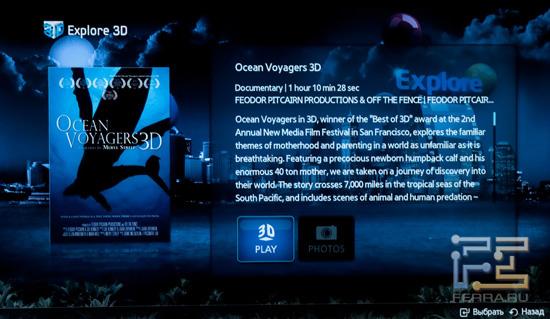
Vimeo
Завершает рейтинг приложений для телевизоров Смарт ТВ сервис Vimeo, который можно уверенно рассматривать в качестве аналога самого популярного во всем мире видео хостинга YouTube. Пользователи получают возможность просматривать самые смешные спортивные моменты, приколы, подборки клипов. Они всегда будут проинформированы о последних новинках в мире музыки и кино. Креативные владельцы Смарт телевизоров могут делиться с миром своими авторскими работами, но для того, чтобы начать выкладывать в сеть свои видео следует выполнить ряд настроек на ТВ.
Пользователям предоставлена возможность не только быстро находить, но и осуществлять фильтрацию каналов. При возникновении желания они могут оформить подписку и получать уведомления о выходе тех либо иных передач. Широкое меню включает функцию, отвечающую за настройки, позволяющую открывать субтитры и выбирать качество передачи изображений. Владельцы Смарт ТВ оставляют комментарии и отзывы в чатах, выставляют оценки, общаются с другими пользователями. В некоторых случаях их может огорчить приложение, внезапно прервав связь с интернетом, отключив систему авторизации, или создав проблемы при вводе данных для поиска с цифровой клавиатуры.
Раздел Игры
Этот раздел является самым обширным и популярным в магазине Samsung Apps. В нём собраны все игры, доступные для платформы Smart Hub.
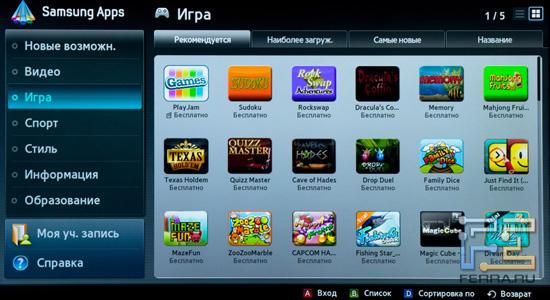
Первое, с чего хочется начать, это приложение PlayJam —игровой центр Samsung. При помощи этого приложения можно играть в несколько простых игр и сравнивать свои рекорды с достижениями других игроков.
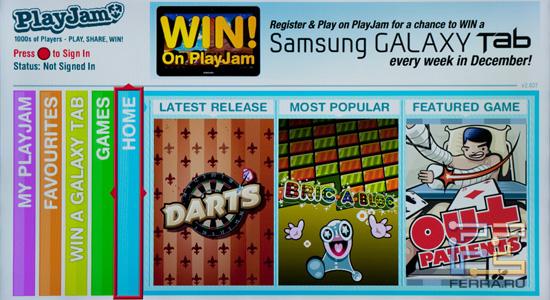
Сервис PlayJam был запущен с 1 декабря 2011 года, в России он стал доступен немного позже, 7 декабря. Основной идеей приложения стал еженедельный розыгрыш призов. Каждую неделю выбирается один счастливчик, который получает планшет . Розыгрыш призов продлится до конца декабря.
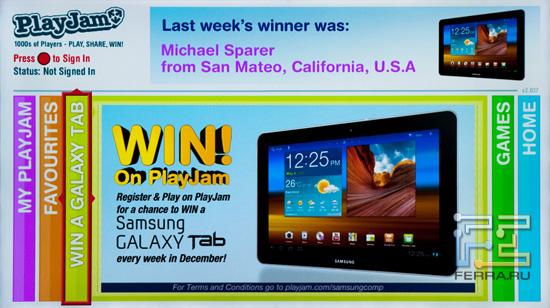
Игры в PlayJam простые и несложные, если, конечно, не ставить себе цель победить и выиграть планшет. Сейчас в приложении доступно 11 игр.
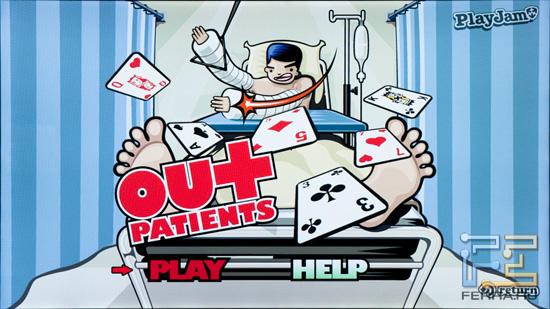

Остальные игры в Samsung Apps никак не относятся к PlayJam, никакой общей таблицы рекордов в них нет, и поиграть в них можно просто так, не гонясь за первыми местами. Сейчас в магазине доступны приложения как от зарубежных, так и от русских разработчиков. Из русских игр хочется отметить две: «Sheep Counter» и «Дед Мазай».
В первой игре на короткое время на экран выбегает несколько овец. За отпущенное время надо успеть сосчитать всех овец. Если овцы посчитаны правильно, то игра идёт дальше. Если же нет, то придётся начинать сначала. Несмотря на простые правила, игра получилась сложной и даже увлекательной, ведь овцы не только стоят на месте и бегают по экрану, ещё они любят прятаться друг за другом.
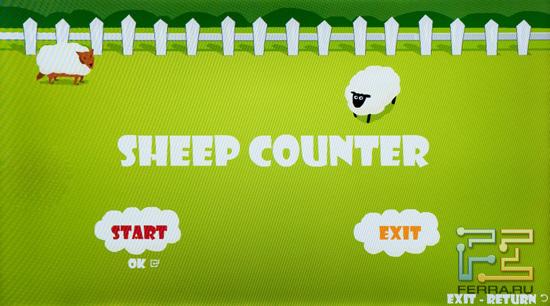


В следующей игре, «Дед Мазай», надо спасать тонущих зайцев и уворачиваться от всякого плавающего мусора: брёвен, покрышек и консервных банок. Спасать всех зайцев, конечно, не обязательно. Правда, утонувшие зайцы превращаются в зомби и будут, мести ради, кусать Мазая.
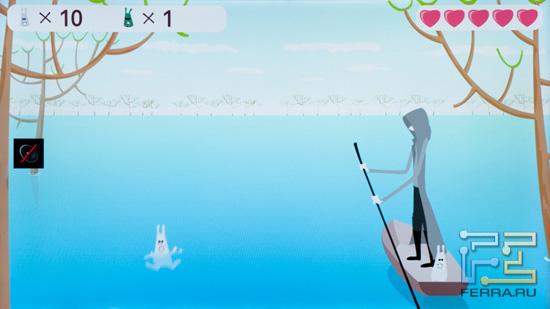
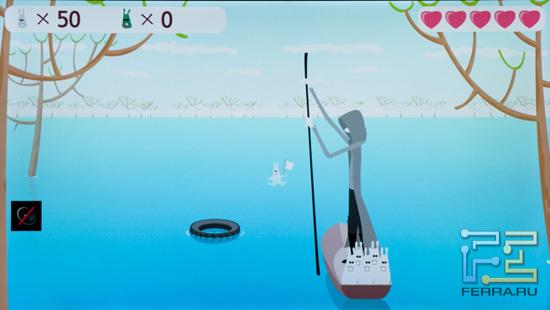
Последняя примечательная игра, скорее всего, знакома большинству обладателей сотовых телефонов. Это Tower Blocks. В игре надо построить башню из блоков. Чем выше удастся построить башню, тем больше очков наберётся.
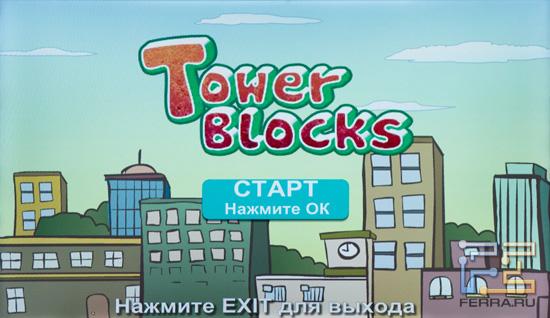

ТВ-пульт

Одно из наиболее необходимых вам приложений сразу после того, как вы приобретете смарт-телевизор.
На телефон необходимо установить специальное приложение. Которое сделает управление смарт-телевизором гораздо более простым, чем пульт, идущий с ним в комплекте.
Приложение исправно работает на множестве популярных моделей телефонов, потому проблем с совместимостью, обычно, не возникает.
Позитив:
- Максимальная оптимизированность процесса управления телевизором, по сравнению с пультом, идущим в комплекте;
- Ставить какого-либо дополнительного программного обеспечения на сам компьютер не требуется;
- Удобное управление, благодаря тому, что приложение эмитирует дизайн простого и привычного кнопочного пульта;
- Исправно работает с телевизорами почти всех выпускаемых моделей и брендов (всего около 200 000 видов моделей).
Негатив:
- Оптимизированность только для устройств с операционной системой Андроид – на айфонах приложение не запустится;
- Работает через инфракрасный порт, который есть не на всех смартфонах (хотя его можно приобрести и подключить отдельно;
- Не слишком большая дальность работы – если удалить пульт далеко от телевизора, работать он не будет.
Samsung Smart Hub. Внешний вид и общие принципы работы
Попасть в Smart Hub легко: достаточно нажать на пульте дистанционного управления клавишу «Smart Hub» и на экране телевизора откроется соответствующий экран. Управлять Smart Hub можно как при помощи стандартного пульта управления, так и при помощи любого девайса на ОС Android или iOS. Об этом мы поговорим отдельно, а пока посмотрим на главный экран Smart Hub.
Что сказать, Smart Hub выглядит просто и лаконично. В левой верхней его части расположен небольшой экран, на котором видно, что происходит на телеканале, с которого мы перешли в Smart Hub. После него идёт строка поиска и вход в магазин приложений Samsung. Ниже расположился список приложений рекомендованных производителем телевизора, а ещё ниже — иконки установленных приложений. Иконки не имеют жёсткой привязки к своему местоположению, их можно сортировать по дате установки, частоте использования, категории, к которой они относятся, или же располагать вручную. Также в Smart Hub поддерживаются пользовательские папки, в которых можно сгруппировать необходимые приложения. Не забыт и родительский контроль — любое приложение можно защитить от несанкционированного доступа при помощи цифрового кода.
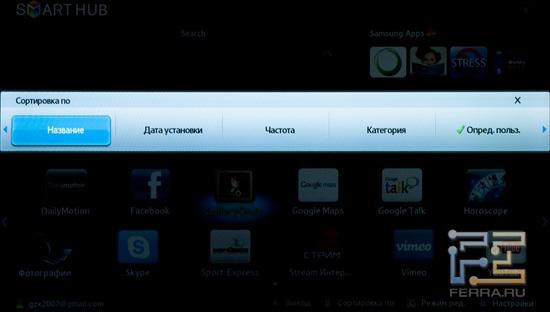
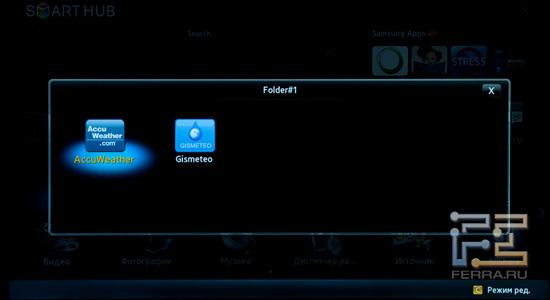
Продолжим наш осмотр с поисковой строки. Поиск в телевизоре не зря называется «глобальным», или, как говорят в Samsung, «поиском по всему». При вводе поискового запроса телевизор начинает искать в интернете, на DLNA-серверах локальной сети, и среди установленных приложений. Поиск в интернете осуществляется через Яндекс.
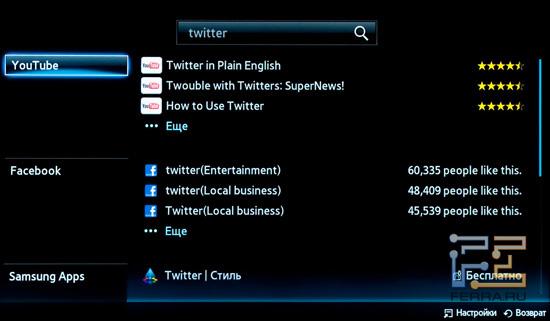
Запустим браузер. Его в Smart Hub можно назвать полноценным. Одновременно можно открыть до пяти окон, поддерживается Adobe Flash. И, что самое приятное, браузер не «тормозит» как во время загрузки, так и во время прокрутки по ним. Путешествуя по сайту сайт, мы не встретили подтормаживаний и «фризов», которые зачастую случаются в телевизионных браузерах.
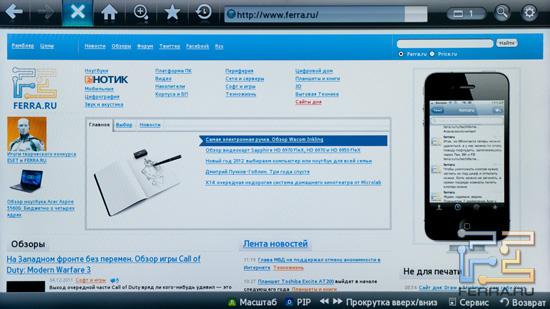
Ещё одна приятная функция браузера носит название «Картинка-В-Картинке» (Picture-In-Picture). Во время просмотра веб-страниц в маленьком окошке можно следить за любимым телеканалом и не пропустить окончание рекламной паузы в любимом шоу или сериале.
Следующая функция, о которой хотелось бы рассказать, называется Social TV. Это приложение позволяет смотреть Blu-ray видео или обычное телевидение и одновременно читать ленту из твиттера, фейсбука, или общаться в Google Talk.
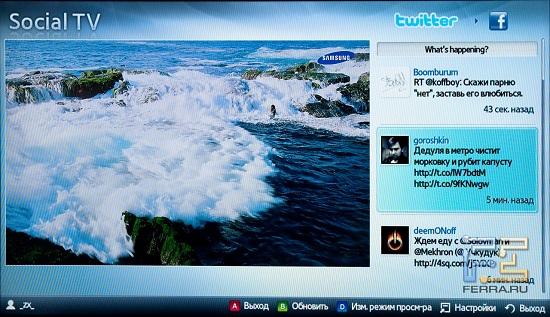
Со времён обзора телевизора Samsung 55D8000, который вышел в июне 2011 года, эта опция нисколько не изменилась. Слева находится «картинка», а справа — твиттер, фейсбук или Gtalk, на выбор.
Video Apps for Samsung Smart TV
Below is the tabular data of all the video streaming Apps available on Samsung Smart TV.
|
Video Apps |
Video Apps |
Video Apps |
|
| 1 |
3D Smart Tv |
Digital Theatre |
Hungama |
| 2 |
3doo 3D Player |
Divan.TV |
Kurdish TVs Plus |
| 3 |
AirWire Payer |
Divine India |
mako TV |
| 4 |
Al Jazeera |
DJI |
Mentors Channel |
| 5 |
Amazon Video Prime |
Docubox |
Mercedes-Benz TV |
| 6 |
AOL On |
DS Video |
Mo Moviez VOD |
| 7 |
Aquarium |
eLifeON |
MUBI |
| 8 |
Arirang TV |
ERT |
MyChannls |
| 9 |
Arpinet TV |
FamBox |
myGreeceTv |
| 10 |
Audi |
FashionBox Live |
National Geography Kids |
| 11 |
Baby Channel |
Fashion TV |
NetFlix |
| 12 |
BalkaniyumTV |
Fightbox Live |
NetPlus TV |
| 13 |
BBC News |
FilmBox Live |
NFB Films |
| 14 |
Bolly n Beyond |
Financial Times |
Phil.TV |
| 15 |
Caribbe TV |
FridayMoviez |
Pepsi MTV Indies |
| 16 |
Chef TV |
Ginx TV |
Pluto TV |
| 17 |
CineFunTV HD |
Google Play Movie |
Plex |
| 18 |
College Humor |
GSS Media WW |
Porsche TV |
| 19 |
CuriosityStream |
Hero Talkies |
Redbull TV |
| 20 |
Digital Concert Hall |
Home Theatre |
Rockaxis TV |
|
21 |
SCOOP! |
ShowMax |
Smart IPTV |
|
22 |
TechCrush |
TED |
TMZ |
|
23 |
Total Music |
YouTube/Kids |
Yupp TV |
A guide to the Galaxy

Samsung has a Galaxy of apps for its smartphones.
Samsung
Software & Apps
-
Android Only
-
Browsers & Internet
-
Video & Audio
-
Backup & Utilities
-
Social Networking
-
News & Reference
-
Antivirus & Security
-
Email & Messaging
-
Windows Only
-
Mac Only
-
iOS Only
View More
by
Molly McLaughlin
Molly K. McLaughlin has been a technology writer since 2004. Her work has appeared on PCMag, Dealnews, Wirecutter, and others.
Updated May 28, 2019
Samsung, like most Android smartphone and tablet manufacturers, has an ecosystem of apps, many of which are pre-installed on Galaxy S smartphones, though there are others that you can download in the Google Play Store. Whether you want to track your workouts, transfer data, take notes, automate your home, or make mobile payments, Samsung has you covered.
In addition to the ones we describe below, Samsung also has apps for its Galaxy Edge line of smartphones as well as a virtual assistant called Bixby, which supplanted the S Voice app that managed voice commands on early Galaxy devices. Samsung+ is a premium customer support app that offers live help and other resources.
Here are five apps worth highlighting—and worth downloading.
01
of 05
For Mobile Payments — Samsung Pay
Scan your credit cards or add them manually.
Samsung Pay works with the Galaxy S6 and newer smartphones that run Android 5.1.1 (Lollipop) or a later version of the OS. Like Apple and Google Pay, Samsung Pay lets you swipe your phone at checkout to pay. It has a technology, though, that works with nearly all credit card machines, not just those that support mobile payments.
-
Usable at many credit card outlets.
-
Make payments with your Galaxy Watch.
-
Cross platform.
-
Includes rewards program.
-
Uses old magnetic strip technology.
-
Can’t be accessed online.
02
of 05
For Monitoring Your Health and Fitness — Samsung Health
Measure your heart rate using a built-in sensor.
Samsung Health, which replaces S Health, can measure your heart rate as well as track your running, cycling, and sleep as well as food and water intake. Some Samsung smartphones have built-in heart rate sensors next to the primary camera. Place your finger on the sensor and wait while it takes your measurement.
You can link Galaxy smartwatches with Samsung Health, as well as compatible scales, glucose monitors, bike speed sensors, blood pressure monitors, and more. Compatible third-party apps include MapMyRun, MyFitnessPal, and Endomondo.
-
Intuitive dashboard.
-
Integrates with numerous health apps.
-
Works on most Android phones.
-
Compatible with Galaxy smartwatch.
-
Not accessible via the web.
-
Limited functionality.
03
of 05
For Note-Taking — Samsung Notes
You can type, make drawings, add images, and even dial phone numbers from the app.
Samsung Notes, which replaces S Notes, is a repository for your notes, images, voice recordings, and music. You can import files from the S Note app too. You add text by typing or using your finger or S Pen to write. There’s also a brush tool for drawings. If you type out a phone number, as we did above, you can tap on that number to make a call. You can also lock notes with a password that you want to keep private.
-
Works well with the S Pen.
-
Intuitive interface.
-
Take handwritten notes.
-
Only one, plain default background.
-
Action note no longer supported.
04
of 05
For Managing Your Smart Home — SmartThings
Easily check for compatibility within the app.
SmartThings is Samsung’s take on home automation control. With it, you can control compatible smart devices and appliances from home or remotely. When you fire up the app, it will scan your wireless network for available units, and you can also add them manually through the app and check compatibility.
-
Affordable.
-
Z-Wave and ZigBee compatible.
-
Easy to set up.
-
Supports many third party devices.
-
Design is not very flashy.
-
Adding devices can be complicated.
-
Requires wired router connection.
05
of 05
For Transferring Data to a New Phone — Samsung Smart Switch
Transfer contacts, photos, and other data to a new Galaxy device.
Move contacts, music, photos, calendar, text messages, and device settings to your Samsung Galaxy from another Android smartphone or an iPhone. Samsung Smart Switch uses a direct WiFi connection to move data from one Android device to another, while iPhone transfers can be completed with a wired connection or through iTunes. Just install the app on both phones and follow the on-screen directions; it’s easy.
Ivi
Это приложение можно назвать кинотеатром, содержащим несчетное число кинофильмов для взрослых и детей, а также огромный перечень сериалов. Необходимо отметить, что к просмотру многих из них доступ предоставляется абсолютно бесплатно.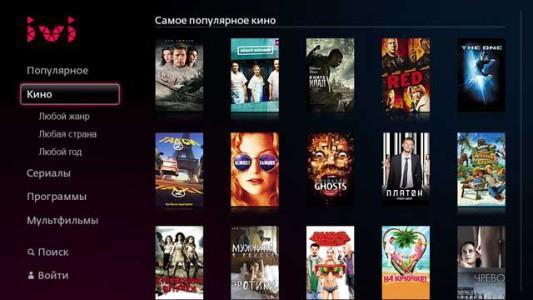
Этот кинотеатр, по статистическим данным, лишь немногим уступает предыдущему, но многие пользователи предпочитают именно его. Бесплатных возможностей посмотреть интересные фильмы здесь не меньше, а стабильно высокое качество изображения не может не радовать потребителя.
Особой популярностью пользуются программы для Смарт ТВ игрового и развлекательного характера, которые могут вовлечь в увлекательное соревнование одновременно нескольких пользователей. Ярким примером является утилита, разработанная для любителей бильярда. Easy POOL отличается особо качественной графикой, что сразу превращает жилище владельца телевизора в бильярдный клуб.
В особых представлениях этот ресурс не нуждается, так как почти любой человек, хотя бы один раз открывший эту огромную базу видеоконтента (фильмов, музыкальных клипов, образовательных каналов и т. д.), всегда может найти среди всего разнообразия интересующую именно его тему. К основному недостатку Ютуба можно отнести лишь сложность оторвать от ресурса смотрящего видео пользователя, так как время в нем летит незаметно.
Компанией Самсунг специально для своих телевизоров разработан удобный браузер, который поддерживает разрешение 1920 х 1080. Веб-обозреватель оснащен привычной для пользователей вкладкой «Избранное», а также другими аналогичными функциями. Через этот обозреватель владелец на свой телевизор уже сможет установить нужные программы напрямую из глобальной сети, а не только то, что предлагается в «Samsung Apps». Работа в браузере возможна как с пульта дистанционного управления, так и со смартфона Самсунг, синхронизированного с ТВ, что очень удобно, особенно при выполнении любого поиска, благодаря наличию в телефоне клавиатуры «QWERTY».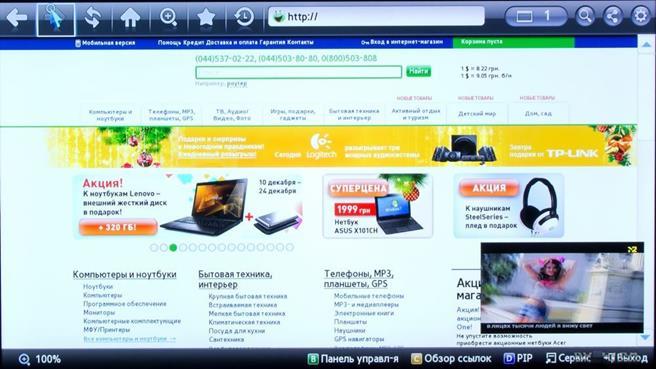
Позволяет удобно смотреть игровые трансляции всего мира. Реализована функция быстрого поиска благодаря сортировке трансляций по категориям.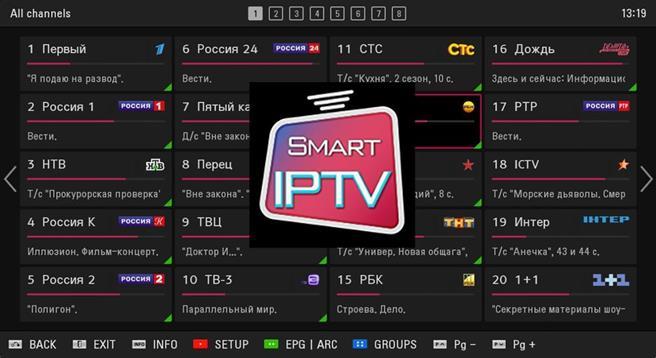
История
Samsung Mobile Applications
Осенью 2008 года для разработчиков мобильного программного обеспечения была запущена программа Samsung Mobile Innovator. Она начала работать в бета-режиме с 1 октября, а 22 октября официально была анонсирована на выставке Smartphone Show. В начале единственной платформой, которая поддерживалась, была Symbian.
29 января 2009 года Samsung, совместно с партнёром PocketGear, запустил в бета-режиме для разработчиков-участников программы Samsung Mobile Innovator онлайн-магазин Samsung Mobile Applications, также известный как Samsung Apps. Магазин был доступен только из интернета (без мобильного клиента) на территории Великобритании для платформ Symbian и Windows Mobile. 16 февраля 2009 во время MWC 2009 Samsung официально сообщила о расширении программы Samsung Mobile Innovator и магазина Samsung Mobile Applications для платформ Java ME и Windows Mobile. 13 марта была запущена китайская версия портала для разработчиков, а 19 августа в нём была добавлена поддержка платформы Java ME. В третьем квартале 2009 года онлайн-магазин был доступен в нескольких европейских странах. В 2011 году отменена поддержка магазина Samsung Mobile Applications в пользу Samsung Apps.
Samsung Apps
14 сентября 2009 для Великобритании, Франции и Италии компанией Samsung Electronics был запущен новый онлайн-магазин Samsung Apps (Samsung Application Store) для платформ Windows Mobile и Symbian (поддерживаемые смартфоны Samsung Omnia, Omnia HD (I8910HD), Omnia II, OmniaLITE). 7 января 2010 на выставке CES 2010 Samsung Apps был официально представлен как многоплатформенный магазин программного обеспечения. 9 марта 2010 Samsung Electronics America, Inc. анонсировала запуск платформы Samsung Apps (Samsung Apps TV) для телевизоров, Blu-ray проигрывателей и домашних кинотеатров.
9 июля 2010 был представлен первый смартфон под управлением bada, программное обеспечение для которого распространяется через Samsung Apps. Также заявлена поддержка платформ Android и Java ME. 31 декабря 2010 прекращена поддержка Symbian.
С 28 апреля 2011 года в Великобритании введена услуга по выставлению счетов P-SMS, которая позволяет оплачивать контент магазина с помощью СМС. В течение 2011 года услуга введена ещё в 12 странах. 15 сентября 2011 для разработчиков приложений было представлено In-App Purchase SDK, реализующий механизм встроенных покупок. Также в магазине появились сервисы, упрощающие способы тестирования программ Try’n Play и Rent’n Play, составления списка пожеланий Wishlist и рекомендаций приложений Smart App Recommendation. 27 марта 2012 Samsung обновил версию своего онлайн-магазина, повысив скорость и стабильность работы сервиса.
На 2012 год объявлен международный конкурс среди разработчиков приложений для мобильных устройств — Samsung Smart App Challenge 2012, по итогам которого 80 победителей разделят призовой фонд в 4,080 млн. долларов.
В 2013 году проведение международного конкурса намечено на период с 20 июня по 31 августа. 10 финалистов разделят призовой фонд размером $800 000. Победившим участникам, помимо высокого денежного вознаграждения, Samsung обещает венчурное финансирование приложений.
Education Apps for SSTV
|
Education Apps |
Education Apps |
Education Apps |
|
| 1 |
7Wonders of the World |
CodeConverter |
Human Evolution |
| 2 |
ABC Monster Fun |
Constellations |
KiddyMatch |
| 3 |
Alphabet 2012 |
Crorepati |
Learn & Play |
| 4 |
Alphabet Games |
Diibo’s Stickerbook |
Learn French |
| 5 |
Astrolmages |
Folk Tales |
Lets Learn Grammer |
| 6 |
Awesome Glasses |
Fun With Maths |
Letter Bubbles |
| 7 |
Baby Beetles |
Giggly Phonics |
MatchTheFlags |
| 8 |
Baby’s toy RC |
Giggly Them Dictionary |
Math Man |
| 9 |
Best Kids Songs |
GRE Flash Cards |
Mensuration Made Eas |
| 10 |
BookofEtiquette |
Human Anatomy Sys |
Mi Perro Chocolo |
| 11 |
Millenium Maths |
MorseCode |
Nursery Island |
| 12 |
Poror’s Stricker Book 1 |
Rulers of India |
TEST4U |
SlyNetIPTV

Установка приложения позволит смотреть эфиры всех доступных телеканалов, при этом никакой оплаты не потребуется.
В плейлисте приложения более 800 каналов.
Позитив:
- Огромное количество телеканалов, доступное бесплатно;
- Помимо телеканалов, есть также доступ более чем к 1000 радиостанций, а в памяти приложения имеется несколько тысяч фильмов;
- Можно создавать собственные плейлисты.
Негатив:
- Не все популярные каналы российского телевидения доступны с его помощью бесплатно;
- Хотя программа и имеет полностью русифицированный интерфейс, местами русификация не слишком качественная, хотя особенно использованию программы это не мешает;
- Для корректной работы приложения необходим дополнительный софт – плеер XMTV, который, впрочем, свободно распространяется бесплатно.
Игры
Отдельно можно рассмотреть игры на смарт-телевизоры.
Это приложения, аналогичные тем, что устанавливаются на телефон или планшет, но оптимизированные под большой экран.
Управление может происходить мышкой или пультом дистанционного управления, некоторые типы игр и телевизоров также поддерживают голосовое управление.
По многочисленным отзывам играть таким способом неудобно, так как управление непривычное.
Однако пользователи также отмечают хорошее качество картинки, несравнимое с другими способами игр.
Наиболее популярные игровые приложения на данный момент:
- Implosion – стратегия с красивым и сложным геймплеем, который разработчики хотят довести до уровня консолей (https://play.google.com/store/apps/details?id=com.rayark.implosion);
- Zombie Age 2— простая аркада с несложной графикой, сама игра скачивается бесплатно, но открывает доступ к платному контенту (https://play.google.com/store/apps/details?id=com.redantz.game.zombie);
- Auralux – сложная многопользовательская стратегия с хорошей графикой (https://play.google.com/store/apps/details?id=com.wardrumstudios.auralux2&hl=ru).
Также популярностью пользуются и другие игровые приложения, например, Зомби в тумане и Red Ball.
Если необходима игра, то можно отдать предпочтение и им.
Важно! В данный список включены именно эти игры, потому что они имеют наиболее хорошую и полную оптимизацию под использование на смарт-ТВ, а также именно они имеют максимальную популярность среди пользователей в России. Но в целом, игр для смарт-ТВ очень много.. Вам это может быть интересно:
Вам это может быть интересно:










